Eclipseプラグインを配布するには:作って覚えるEclipseプラグイン(6)(3/4 ページ)
» 2006年04月20日 10時00分 公開
更新サイトの作成
フィーチャーが作成できたら次は更新サイトの作成に取り掛かりましょう。[ファイル]→[新規]→[プロジェクト]から[プラグイン開発]→[更新サイト・プロジェクト]を選択します。
更新サイトを作成するためのウィザードが起動します。プロジェクト名に適当な名前(ここではXMLEditorUpdateSite)を入力して[終了]をクリックします。
更新サイト・プロジェクトが作成され、site.xmlというファイルがエディタで開かれます。このsite.xmlにその更新サイトで提供するフィーチャーを追加していきます。[フィーチャーの追加]をクリックし、フィーチャー選択ダイアログから先ほど作成した[jp.sf.amateras.xmleditor.feature]というフィーチャーを追加します。
続いて[すべてビルド]をクリックし、更新サイトをビルドします。更新サイトのプロジェクト内に以下のようにfeaturesディレクトリとpluginsディレクトリが作成され、その中にフィーチャーとプラグインがビルドされているのが分かります。
以上で更新サイトの作成が完了しました。
Copyright © ITmedia, Inc. All Rights Reserved.
SpecialPR
アイティメディアからのお知らせ
スポンサーからのお知らせPR
SpecialPR
システム開発ノウハウ 【発注ナビ】PR
あなたにおすすめの記事PR

![画面9 [更新サイト・プロジェクト]を選択](https://image.itmedia.co.jp/ait/articles/0604/20/r12fig9.gif) 画面9 [更新サイト・プロジェクト]を選択
画面9 [更新サイト・プロジェクト]を選択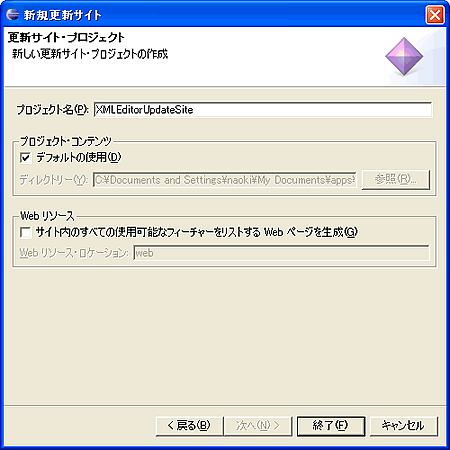 画面10 プロジェクト名を入力
画面10 プロジェクト名を入力![画面11 [jp.sf.amateras.xmleditor.feature]というフィーチャーを追加 (クリックすると拡大)](https://image.itmedia.co.jp/ait/articles/0604/20/r12fig11s.gif)
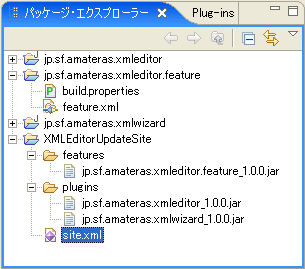 画面12 フィーチャとプラグインがビルドされている
画面12 フィーチャとプラグインがビルドされている



